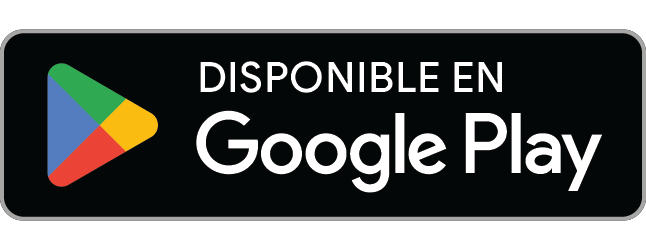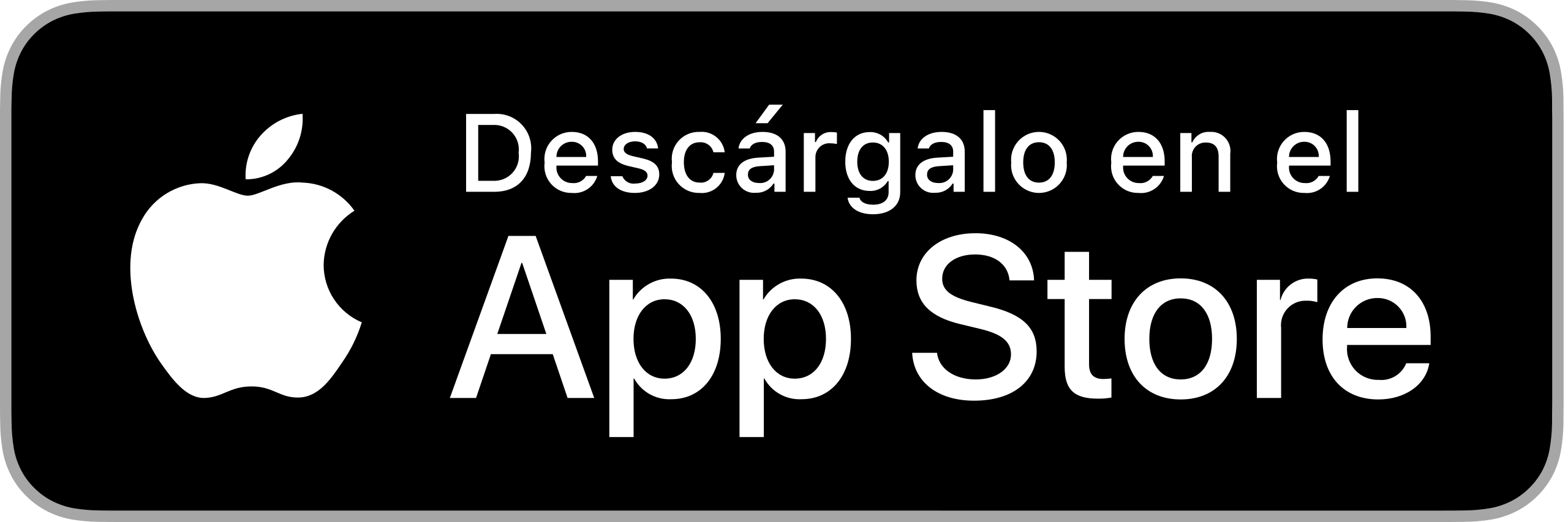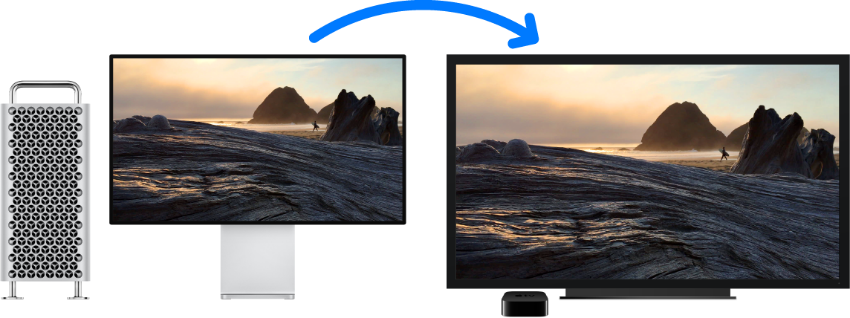
Hoy en día, gracias a los grandes avances que hemos experimentado en el mundo de la tecnología, es posible conectar el ordenador, ya sea pc o portátil a la televisión. Esto nos permite disfrutar de todos los contenidos que están en el ordenador en una pantalla más grande. Para ello hay diferentes formas de establecer la conexión, de manera inalámbrica o por cable en función de nuestras necesidades y, también dependiendo de las diferentes características de nuestro televisor o de nuestro ordenador.
Conexión mediante cable HDMI

En los últimos años, la conexión mediante el cable HDMI se ha convertido en todo un estándar. Es la conexión por cable más habitual, y Windows 10 nos facilita mucho las cosas para que podamos conectar el Pc a la televisión. Lo primero que tenemos que hacer para empezar este proceso es encender los dos dispositivos, tanto el Pc como el televisor. Una vez hecho esto, deberíamos tener un cable HDMI y conectarlo a la salida del ordenador y a la entrada de la televisión, tenemos que saber que no importa el orden en que hagamos la conexión en cada uno de ellos.
Tenemos que localizar en el mando a distancia de la televisión la tecla con las letras AV y pulsarlo para seleccionar el canal HDMI. En el ordenador, sin embargo, es diferente, tendríamos que ir a Configuración > Sistema > Pantalla, y desde aquí ya podríamos acceder al televisor. Simplemente tendríamos que seleccionar el televisor como pantalla del ordenador con sistema operativo Windows 10, y aplicar la configuración más apropiada para que los contenidos se muestren de la mejor manera posible. Actualmente, lo más habitual es que esto último ocurra de manera automática y, al seleccionar el canal HDMI, ya se vea directamente la pantalla del ordenador en el televisor.
Conexión mediante cable VGA

Anteriormente hemos visto como la forma de conexión mediante el cable HDMI es la más habitual pero no siempre podemos contar con esta opción. A veces no contamos con esta conexión en el ordenador o en el televisor.
El cable VGA es otra opción, y si es la que vamos a utilizar entonces tendremos que proceder de una forma ligeramente distinta. Lo primero que vamos a hacer será encender el ordenador y el televisor y, a continuación, tendremos que conectar dicho cable VGA tanto a uno como al otro dispositivo. El audio tendrá que ir por separado, a diferencia de la conexión por HDMI, así que tendremos que usar el cable de audio analógico también conectándolo a ambos dispositivos.
Ahora tendremos que seleccionar el canal VGA en el televisor, con el botón AV del mando a distancia. Y en el ordenador con sistema operativo Windows 10 tendremos que acceder a Configuración > Sistema > Pantalla para, dentro de este apartado, seleccionar de forma manual el televisor en caso de que no se haya detectado de forma automática. Además, podemos modificar la resolución y el escalado de la interfaz para que los elementos se adapten de forma correcta, y, por tanto, con más calidad de imagen.
Conexión mediante cable DVI

Como en anteriores ocasiones, si no tenemos una conexión HDMI en nuestra televisión u ordenador, es posible que sí tengamos un cable DVI. Tampoco debería ser la primera opción a escoger, pero es una alternativa válida. Como en todos los procesos, tendremos que encender tanto el televisor como el ordenador, conectar el cable a ambos dispositivos y, en el televisor, pulsar la tecla AV para seleccionar la entrada por DVI. Y una vez más, Windows 10 debería seleccionar la pantalla de forma automática y empezar a mostrar los contenidos del ordenador directamente en el televisor.
En caso contrario, en el ordenador iremos a Configuración > Sistema > Pantalla y, desde aquí, podremos seleccionar de forma manual el televisor como salida de vídeo. Si es necesario, podemos pulsar sobre ‘Detectar’ para que encuentre la pantalla y, para cambiar su configuración, antes podemos usar el botón de Identificar en esta misma sección. Así sabremos la numeración asignada y, por tanto, los ajustes aplicados al televisor en la salida de vídeo.

¿Cómo conectar el Pc a la Televisión sin cables?
Conexión mediante WIFI
Todas las televisiones de hoy en día, es decir, las Smart TV de primera generación, cuentan con conexión inalámbrica de tipo WIFI. Si es nuestro caso, la podemos aprovechar para conectar el ordenador al televisor y ver en este los contenidos de nuestro portátil, o de nuestro PC de sobremesa. Lo primero será encender ambos dispositivos y, en el televisor, dentro de los ajustes, activar el WiFi y establecer la conexión con nuestra red local, la misma a la que esté conectado el ordenador, introduciendo la correspondiente contraseña.
Ahora, en el ordenador, tendremos que ir a Configuración > Sistema > Pantalla > Varias pantallas > Detectar. Con esto, en el ordenador con sistema operativo Windows 10 debería aparecernos la Smart TV con WiFi como opción disponible y, entonces, solo tendríamos que hacer doble clic en el mismo para que se muestren los contenidos de nuestro ordenador. De la velocidad y estabilidad de la conexión, evidentemente, depende directamente la calidad de la transmisión de contenidos.
Conexión mediante ScreenShare
Este método podemos encontrarlo de diferentes maneras, entre las que destacan: ScreenShare, Miracast, Screen Mirroring, Display Mirroring o Allshare Cast entre otros nombres. Podemos decir que es una tecnología que aprovecha el WiFi de la Smart TV y otros dispositivos para la transmisión de contenidos al televisor. La mayoría de los televisores inteligentes que cuentan con conexión inalámbrica de tipo WiFi permiten el uso de esta tecnología, y desde un ordenador con Windows 10 la podemos usar también de la siguiente manera:
Con ambos dispositivos encendidos, y con ScreenShare activado en el televisor, en Windows 10 tendremos que ir al apartado Ajustes > Dispositivos > Dispositivos conectados y seleccionar aquí la opción Añadir un dispositivo. Aquí, en un listado que aparecerá de forma automática y casi al momento, nos deberíamos encontrar con la televisión inteligente al que pretendemos conectar. Bastaría con seleccionarlo y, de forma automática, los contenidos del ordenador aparecerán en la pantalla del televisor.
Conexión mediante Chromecast
Google Chromecast ha sido y es para muchos usuarios la alternativa perfecta a renovar su televisor por un Smart TV. Podemos conectarlo mediante el cable HDMI al televisor, y él será el que se conecte a la red WiFi. De este modo podremos contar con WiFi en el televisor y, entre otras muchas cosas, conectar el ordenador a nuestro televisor, o televisor inteligente, para que se vean en él los mismos contenidos de la pantalla de nuestro PC. En este tipo de conexiones hay una limitación de compatibilidad, lo que significa que solo podremos ver en el televisor las aplicaciones o los programas preparados para aguantar Chromecast.
Con un televisor con Chromecast instalado y configurado correctamente, y conectado a la misma WiFi del ordenador, ya tenemos todo listo. Ahora, únicamente tendremos que pulsar sobre el icono de Chromecast en el ordenador en servicios compatibles como, por ejemplo, YouTube. Si pulsamos sobre él veremos que se despliega la lista de dispositivos Chromecast compatibles entre ellos nuestra televisión y, al seleccionarlo, de forma directa se envía el contenido del PC al televisor para su reproducción en el televisor. Algo que, por cierto, podemos hacer también desde dispositivos móviles como smartphones y tablets
La mejor forma de conectar el ordenador a la televisión
El WiFi es una característica exclusiva de los televisores más modernos, es decir, no tengo tienen el suficiente avance como para poder incorporarlo. Y eso nos podría llevar a pensar que, tratándose de una tecnología más actual, es una muy buena opción para conectar el ordenador al televisor. Pero en realidad, si lo que buscamos es calidad de imagen y de sonido, la mejor opción es la de conectar por cable. Y especialmente si usamos un DisplayPort 1.2, en adelante, o un HDMI 2.0 en adelante, que nos van a permitir incluso la reproducción de contenidos en resolución 4K, siempre y cuando tanto el ordenador como el televisor sean compatibles.
Sin embargo, la conexión inalámbrica del ordenador y el televisor, por WiFi, nos da la opción de tener el ordenador en una dirección y el ordenador en otra distinta. Si nuestro PC no es un ordenador portátil, evidentemente, el WiFi es nuestra única opción viable para hacer la conexión entre ambos dispositivos. Pero tenemos que ser conscientes de que, sin cables, por norma general, la calidad de imagen y sonido no será tan alta, y nos exponemos a la inestabilidad de la red.
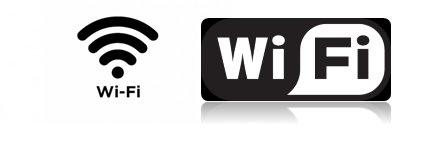
Para tener una imagen de calidad en el ordenador y en la televisión, necesitas una buena conexión de red, que funcione correctamente, necesitas una conexión a Internet de calidad. En Embou nos comprometemos con el usuario para ofrecerle el mejor servicio a un precio justo, ¿conoces nuestras tarifas? Puedes echarle un vistazo a nuestra web www.embou.com o llamar al número gratuito 976 36 38 00 ¡estaremos encantados en atenderte!